-
VS Code常用快捷键最后一篇,记得来看哦!非常实用的Visual Studio Code快捷键(3)
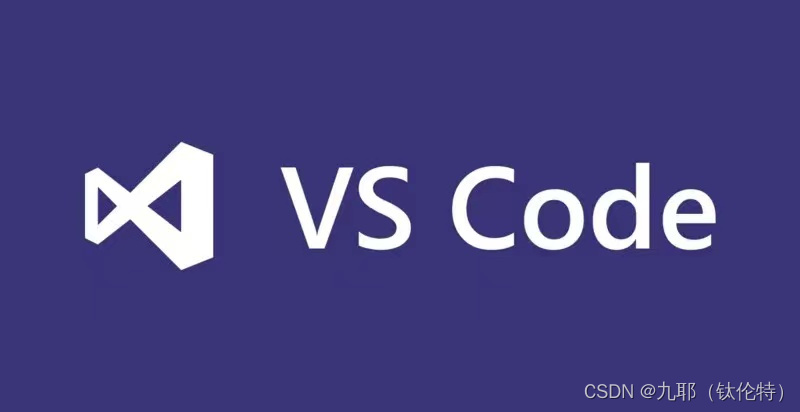
打开和关闭侧边栏
侧边栏在屏幕上会占用大量空间。因此,可以使用以下命令快速关闭或打开它:
- 在Windows和Ubuntu上按_Ctrl + B_
- 在macOS上按_Command + B_
VS Code快捷键在使用拆分编辑器时会大有帮助,因为它节省了大量空间。
命令面板
执行以下操作以打开命令面板:
- 在Windows和Ubuntu上按_Ctrl + P_
- 在macOS上按_Command + P_
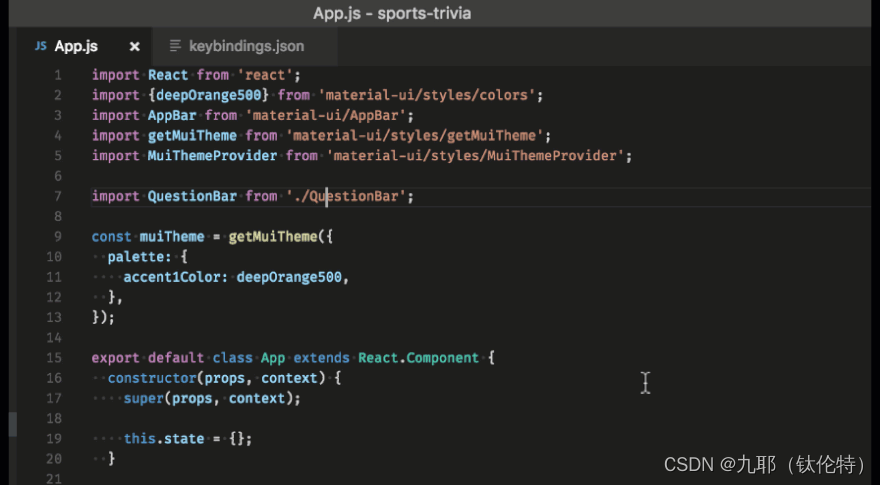
假设要打开一个文件。首先,按Ctrl + P(Command + P),然后在命令面板中写入文件名。还可以从面板访问所有命令和快捷键。
通过匹配文本打开文件
绑定快捷键,则可以通过匹配文本来打开文件。可以定期节省大量时间。必须执行以下操作:
- 输入文件>首选项>键盘快捷键
- 搜索 action.quickOpen
- 单击它,然后根据您的方便绑定钥匙。
无需打开文件夹就可以打开文件。
打开集成终端
一个VS Code快捷键可以即时打开终端。如下:
- 在Windows和Ubuntu上按 按_Ctrl +`_, 注意这是反引号按钮
- 在macOS上按_Ctrl +`_
可以通过命令面板打开它,或者选择vscode的查看,然后选择集成终端 ,打开即可。
替换当前文件中所有匹配的文本
如果要替换该代码,可以使用简单的VS Code快捷键。可以改用给定的快捷键:
- 按_Ctrl + F2_

因此,选择所需的单词或单词组,按_Ctrl + F2_,重复的单词将自动出现。
切换标签
无需使用鼠标指针即可在多个标签之间进行切换。只需执行以下操作:
- 按_Ctrl + 1/2/3_
因此,根据选项卡编号按1/2/3。具体来说,如果要转到选项卡2,只需按_Ctrl +2。_
浏览历史
如没有足够的空间拆分多个编辑器,则可以使用文件历史记录。
- 按_Ctrl +标签_
还可以以更快的方式在历史记录文件之间切换。
- 使用_alt +左/右箭头_
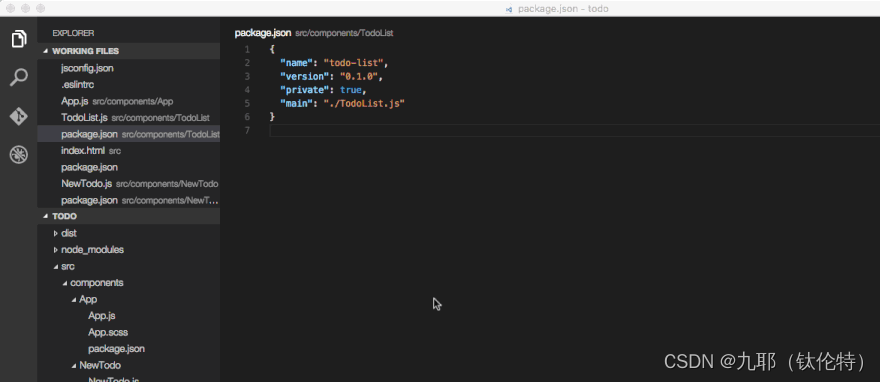
它可以节省时间并为屏幕提供更多空间。
焦点调试器
可以使用以下快捷键轻松控制调试器:
- 按_F5_开始
- 按下_Shift + F5_停止
- 按_F9_作为断点
最好更改调试快捷键,因为很难找到功能按钮。
显示建议和评论选择
IntelliSense是VS Code的惊人功能。可以使用以下快捷键在编辑器中触发IntelliSense:
- 按_Ctrl +空格_
您可以轻松地将句子转换为评论。您只需选择单词组并执行以下操作:
- 按_Ctrl + K + C_进行评论
- 按_Ctrl + K + U_取消注释
转到“定义和参考”
转到定义功能会打开一个新选项卡。同时,它指向所需符号的来源。为此,将光标放在目标符号上。然后按_F12_直接转到源。此外,如果使用的是鼠标,请按_Ctrl_。单击该符号。
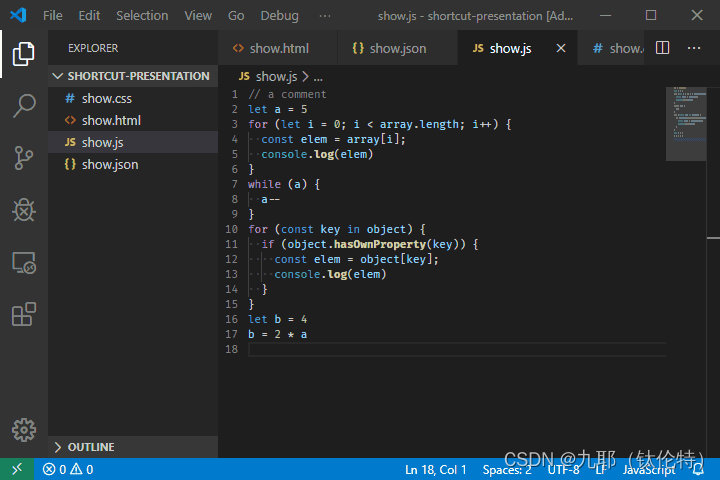 以上图片及文字均整理于网络
以上图片及文字均整理于网络
以上就是VS Code常用快捷键全部的内容了,想看之前的可以查找:
非常实用的Visual Studio Code快捷键;非常实用的Visual Studio Code快捷键(2)
如果有不足之处欢迎补充,希望大家可以从中学到知识提升自己的能力。后面还会分享其他的干活,记得关注点赞收藏哦~以防找不到我。
-
相关阅读:
MongoDB CRUD操作:快照查询
2010年11月02日 Go生态洞察:Go代码调试的现状报告
Java中类关键字super的用法详解
Comparator.nullsLast 处理空值
mysql-面试50题-2
国产编程—— 仓颉
北斗导航 | RTD、RTK完好性之B值、VPL与HPL计算(附B值计算matlab源代码)
Mybatis-plus连接postgrel数据库主键自增问题
通过kibana查看索引的mapping(类似于mysql的表结构)
java计算机毕业设计springboot+vue远程教育系统
- 原文地址:https://blog.csdn.net/m0_69234258/article/details/127627372